一、引 言
经过2002年宽带的迅速普及,相信大家对ADSL都已不再陌生了,如何实现局域网多机共享上网是当前的热门话题。局域网用户的ADSL安装与单机用户没有很大区别,只需再多加一个集线器(HUB),用网线将集线器与ADSL MODEM连起来,再选定一台作为服务器,安装相应的代理或网关软件就可以了。这种方式虽然简单,但却有一个很大的缺点:需要有一台机器作为服务器,并且它要一直处于开机工件状态,否则其它机器无法共享上网。这在经济上需要额外的开支,同时安装相应的软件对于普通的用户来说也显得较为复杂和困难。本文采用不同的方法,通过使ADSL MODEM工作在Routing(路由)模式下来实现多机共享上网,此法无需配置服务器,无需安装网关或代理软件,不用拨号,只要ADSL MODEM处于联机工作状态,用户进入Windows后即可直接上网,十分简单方便。
二、ADSL MODEM与计算机的连接
在单机上网时,ADSL MODEM与计算机是通过一根直通双绞线相连接的;若要局域网共享上网,在计算机与ADSL MODEM之间存在着一个HUB,连接方式有所变化:首先,每台计算机和HUB都通过直通双绞线相连接;第二步,若你的HUB有UPLink(级连)口,则将ADSL MODEM与HUB的级连口通过直通双绞线相连接即可;若无级连口,则ADSL MODEM与HUB需要通过一根交叉双绞线相连接,这一点请切记,否则网络是不通的!
三、计算机的TCP/IP设置
改造ADSL MODEM前需要在本地计算机上对TCP/IP的属性进行适当的设置(如图1所示),在ADSL MODEM的说明书中一般有相应的介绍,大家可以做一个参照:
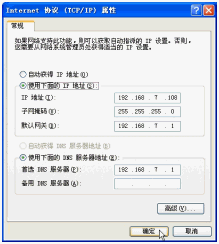
图1 TCP/IP设置
由于我们这台ADSL MODEM的出厂默认值为192.168.7.1(不同的产品可能不同,请参照说明书上的介绍),所以,本地计算机的IP地址可以设置为192.168.7.2-254之间的任何一个,但要注意任意两台计算机的IP地址不能相同;子网掩码为255.255.255.0,默认网关和DNS服务器地址均设置为ADSL MODEM 的IP地址192.168.7.1,“确定”后即完成本地的设置。在实验时我们发现,IP地址设置为自动获取、不设置网关、DNS也设置为自动获取的话,计算机也能正常上网,这是利用了ADSL MODEM的DHCP功能,这一方面会加重ADSL MODEM的负担,造成速度的降低,另一方面会对我们其它的一些网络服务(如FTP等)造成不必要的麻烦,因此在这里不推荐大家采用自动获取的设置。
四、开启ADSL MODEM的路由功能
打开IE,在网址栏中输入ADSL MODEM 的IP地址192.168.7.1,回车后出现登陆画面,输入用户名和密码(在说明书中有介绍,一般均为大写的DSL)后进入配置页面(图2)。
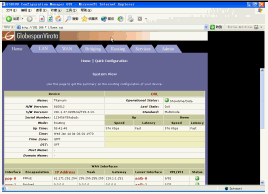
图2 ADSL MODEM的设置页面
点击ROUTING标签项,再点击ATM VC栏以显示其配置信息(图3):
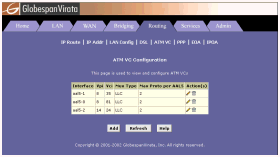
图3 ATM VC的配置页面
这里显示的是一组连接所使用的Interface(接口)名称(一般为aal5-0)及其相应的设置,这是ADSL MODEM的出厂默认值,我们一般无需修改,如果在后期操作中误删除了相关的信息,我们可以依据此设置信息重新设置即可。
接下来点击PPP栏,进入PPP页面后,点击Add(添加)按钮,出现图4所示的画面:
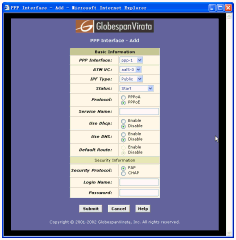
图4 添加PPP接口
在ATM VC项目中选择接口aal5-0,Use DNS 和Default Route选择ENABLE;Protocol选择PPPoE,在Login Name和Password中输入电信局提供的用户名及密码,其它的无需修改,保持机器的默认值即可,最后点击Submit(提交),出现确认页面后,点击关闭回到PPP设置页面中,若Oper.Status项显示Link Up,则表示连网成功(如果已连接则必须先断开连接)。
我们还要到Admin设置中保存此设置,否则在系统重新起动后此设置就会失效。依次选择Admin标签->Commit&Reboot项,在Reboot Mode下拉框中选择Reboot(如图5),点击Commit(提交)按钮,十几秒钟之后ADSL MODEM会将此设置保存起来并自动以此设置重新启动,以后不管是重起、还是关机,ADSL MODEM的这个设置都不会丢失。
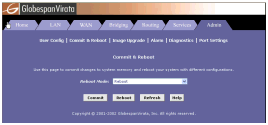
图5 保存设置并重新启动
五、其它注意事项
这样设置后,只要ADSL MODEM处于联机工作状态,我们进入Windows系统就可以直接上网而无需手动拨号了。要注意一点,当开机后,你的网络就连通了,这就意味着要收费,当然,如果你是包月的话,这就没什么,如果是限时的话,请注意下面的内容:当你想断开网络时,你禁用掉任务栏中的连接是没有用的,它只是断开了网卡和ADSL MODEM的连接(也就是局域网的连接),而你的ADSL MODEM还处于联网状态,也就是说还在计费中,我们应作如下设置:进入WEB页面,点击ROUTING->DSL,进入DSL状态页面,点击LOOP停止,即可断开网络连接,想恢复连接的话,再按一下LOOP开始即可。另外一种更省心的办法就是直接切断ADSL MODEM的电源,下次上网时首先需要让ADSL MODEM启动并处于联网状态(这个过程是自动的,你只需再接通它的电源即可,无需我们干预),此过程需要三分钟左右的时间,你可以观察ADSL MODEM的“ADSL”指示灯,只要它不再闪烁,就说明联网已经成功了。
六、结束语
到此ADSL的改造就大功告成,这台MODEM在常用的系统(包括WIN 9X、2000、XP以及Linux,其他系统由于条件所限没有进行试验)中都可以直接使用而无需装驱动、无需服务器,这可以减少很多不必要的麻烦,大大节省开支和时间,对学生宿舍、网吧和小型办公室有很强的实际意义。
注:此法只需要对ADSL MODEM的软件进行设置,无需改动硬件,无危险性,大家可大胆一试。




 浙公网安备 33010602011771号
浙公网安备 33010602011771号